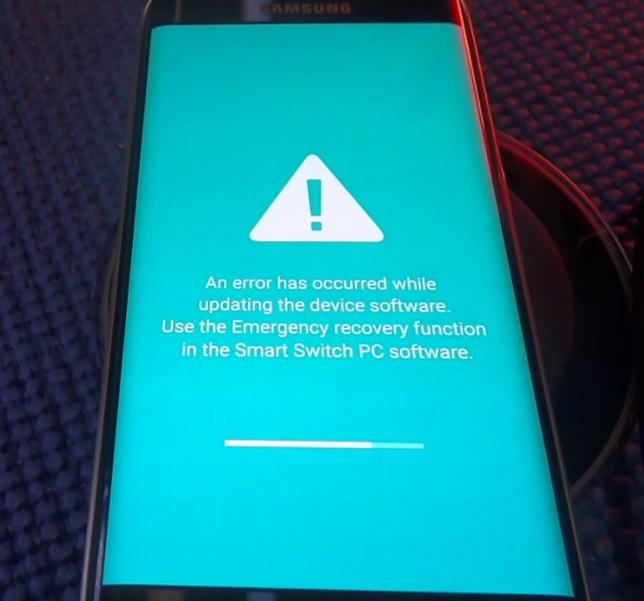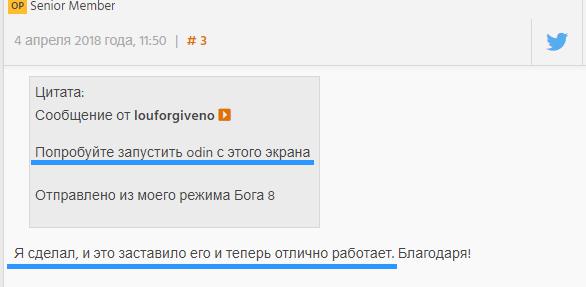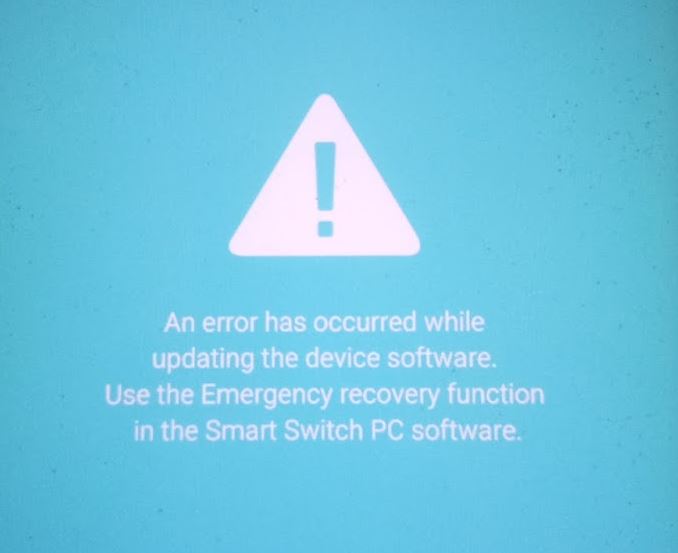An error has occurred while updating the device software. Use the emergency recovery function in the Smart Switch Pc Software.
С этой ошибкой я пошел в переводчик и вот какой перевод:
РЕКЛАМА
Тут написано, что используйте аварийное восстановление в проге Smart Switch PC, может стоит попробовать?.
Ребята, я много посмотрел сайтов по этой ошибке. Никакого рецепта чтобы от нее избавиться я не нашел. Но выхода есть только два — это заново прошить телефон с другой версией odin. И второе — это восстановление при помощи Smart Switch. Настоятельно советую посмотреть ролики на Ютубе перед всем этим (просто напишите в поиске Ютуба название ошибки). Как я понимаю, то если все сделать грамотно и неспешна, то вы спокойно самостоятельно исправите эту ошибку. Здесь в статье вы можете найти дополнительную информацию.
Ну а вот собственно как выглядит эта ошибка:
РЕКЛАМА
В сети пишут что нужно вытащить батарею — но она вообще не у всех вытаскивается. Тогда нужно ждать пока телефон сам выключиться. Кстати у меня была похожая трабла, у мамы тел завис при включении, и все, ничего не помогало, никакие кнопки не работали. В итоге через пару часов села батарея (просто на экране горела надпись) и потом благополучно телефон включился. Это просто вам на заметку.
Еще такая ошибка может быть после неудачной прошивки телефона.
Ребята, вот нашел коммент, не знаю поможет вам или нет, но я думаю вам стоит взглянуть:
То есть он поставил последнюю версию один вместо рекомендованной и в итоге у него все прошилось.
Вот снова вижу сообщения и снова всему виной этот Odin:
На одном зарубежном форуме у человека тоже такая ошибка и ему вот что посоветовали (это я уже перевел на русский):
Честно ребята, я не совсем понимаю фразу запустить odin с этого экрана, но человеку это помогло. Что это значит? Не знаю, но может кто-то читать будет более продвинутый и он поймет?.
Вот еще информация, которая в теории может вам как-то помочь:
Еще читаю что стоит попробовать перепрошить телефон, но при этом если вы прошивали раньше и в результате ошибка, то при повторной перепрошивки извлеките кабель из телефона и обратно поставьте. Также можете использовать другой USB порт на компе для кабеля. Один чел писал что у него почему-то перепрошивается только через один порт USB, хотя это странно. Еще один чел говорит что шить нужно ядро и с рутом через odin.
Вот у одного чела тоже ошибка An error has occurred while updating the device software:
И вот что ему посоветовали:
Но ребята, я разумеется эту информацию проверить не могу, поэтому если что — все на свой страх и риск.
Ребята, на этом все, сори что не так, но надеюсь что из всего что я тут написал, хоть что-то вам пригодится. Удачи вам и пусть у вас все получится!!
Содержание
- А3 2016 — реанимация аппарата (An error has occured while updating firmware)
- Cкачать:
- Что делать, если ваш Samsung Galaxy J5 (2017) показывает «Произошла ошибка при обновлении программного обеспечения устройства» [Руководство по устранению неполадок]
- Как устранить неполадки Galaxy J5, которые показывают ошибку при обновлении прошивки
- Решение 1. Используйте Smart Switch для восстановления прошивки телефона
- Решение 2. Удалите системные кэши
- Решение 3: Мастер перезагрузить телефон через режим восстановления
А3 2016 — реанимация аппарата (An error has occured while updating firmware)
Люди добрые, помогите, если можете, решить проблему:
— Сделал «hard reset» но до єтого не убрал защиту «FRP». Так как забыл свой Гоогле аккаунт, не мог зайты в телефон.
— Решил решить проблему перепрошив телефон оригинальной прошивкой с помощю ODIN tool.
— Что то пошло не так и Один выдал ошибку «FAIL» в конце прошивания.
— Если до єтого я мог зайти в DOWNLOAD MODE, то теперь я вижу только єкран «An error has occured while updating firmware. Use the emergency recovery function in the Samsung Smart Switch»
— В DOWNLOAD MODE больше зайти не могу, и вижу только више упомянутую ошибку
— Samsung Kies и Smart Switch не работают, они не реагируют на мое устройство, видимо не опознают его.
— USB драйверы для Samsung устанавливал, ничего не меняется в работе Kies / Smart Switch, они не могут подключится к моему устройству.
Как быть, что можно сделать?
Спасибо огромное заранее за любой совет!
| Похожие темы | Форум |
| Ошибка ERROR : STATUS_ERR (0xC0010001) | MediaTek |
| Ищу прошивку на A310FXXU1AOL7 firmware version for Galaxy A3 2016 (SM-A310F) (SM-A310F) from region SKZ! | Samsung |
| Lenovo TAB A8 A5500-F BROM ERROR : S_CHKSUM_ERROR (1041) | MediaTek |
| при прошивке выдал ошибку sp flash tool error(8045) и не включается | MediaTek |
| Что делать при первом включении аппарата? | F.A.Q. |
когда ты это видишь — телефон находится в режиме загрузчика (в Odin должен определяться(гореть порт ID:COM))
скачай эту (многофайловая) прошивку и попробуй ей прошиться, если в Odin будет ошибка — выложи лог
ODIN делает FAIL и выдает ошибку:
Odin engine v(ID:3.1100)..
File analysis..
SetupConnection..
Initialzation..
Set PIT file..
DO NOT TURN OFF TARGET!!
Get PIT for mapping..
Firmware update start..
SingleDownload.
sboot.bin
NAND Write Start!!
FAIL!
Complete(Write) operation failed.
All threads completed. (succeed 0 / failed 1)
В телефоне наверху, в свою очередь, появлаетсся надпись красным шрифтом — SW.REV. CHECK FAIL. DEVICE: 4, BINARY: 3.
Есть ли еще какие возможности?
ругается загрузчик, такая ошибка чаще всего связана с понижением версии загрузчика, т.е. к примеру у тебя 3-ий загрузчик, а ты пытаешься залить прошивку с 2-ым загрузчиком
но ссылка на прошивку, на которую я дал ссылку выше — она свежая и с последним загрузчиком, так что по идее ошибок быть не должно
а какая у тебя стояла прошивка? не помнишь? модель же у тебя SM-A310F?
а постой, скачай прошивку с помощью samfirm для региона франция, она с 4-ым загрузчиком, а прошивки для украиныроссии с третьем, возможно у тебя стояла прошивка для какого-то из регионов с 4-ым загрузчиком
samfirm прикрепил к посту, вот скриншот (что и где нужно вписать)
Cкачать:
Єту ошобку он выдавал и в прошлый раз.
Прошивка была, по моему 7.0. или 7.1, точно стоковая, ничего лишнего не ставил. Модель да, А310F, 2016 года, после покупки, кажется сразу и обновился автоматом до 7.0.
Совсем все безнадежно?
Я не из России, да, может быть, после хард ресета у меня был польский язык. Єто может быть проблема? Сейчас скачаю.
ну так надо было с этого и начинать))
качай прошивку, можешь для Польши (в поле region вписать XEO), должна встать
о результате отпишись
Fish, промного блгодарен, прошивка установилась, теперь снова могу запустить Андроид, НО я вернулся к первоначальной проблеме, после запуска WiFi система просит потдвердить / верифицировать мой старый Гугл аккаунт, которым я регистрировался, а я его не помню. Разве єта прошивка не должна была убрать єтот «FRP protection» и все запустить заново как свежую систему?? Может можно єто убрать без установки третиьх программ? Спасибо еще раз
То есть, мой вопрос, можно ли єто убрать с помощю новой прошивки, а не устанавливайа SideSync или другие программы?
шьёшь COMBINATION-файл, включаешь разблокировку и потом возвращаешь прошивку обратно
инструкция с 4пда
Здравствуйте, напишу подробную инструкцию как разблокировать FRP на 4-й версии загрузчика (подойдет и для 3-го загрузчика(и ниже), но там нужно самостоятельно скачать Сервисную прошивку 3-го загрузчика и стоковую однофайловую с этой темы)
нам понадобится
1-Odin
2-Сервисная прошивка для 4-го загрузчика
3-Однофайловая Прошивка для 4-го загрузчика
Скачиваем Odin, Сервисную прошивку, Однофайловую прошивку.
Выключаем телефон:
-Загружаемся в Download — Режим сочетанием клавиш «ГромкостьВниз+кнопкаДомой+кнопкаВключения»
-Появляется синий экран, отпускаем кнопки и нажимаем клавишу вверх. Вы в режиме загрузки (Download)
Запускаем приложение Odin на компьютере:
-Вставляем телефон в компьютер (в программе Odin Должен появится ваш телефон в первой колонке ID:COM)
-Нажимаем кнопку AP и выбираем наш скачанный файл сервисной прошивки
-Программа долго распаковывает файл (Примерно Минута)
-Затем как в строчке AP появится надпись, Жмете Start
-Ждем пока зеленая полоска дойдет до конца и телефон не перезагрузится
-Если телефон загрузился в программе ODIN жмем кнопку «Reset»
На телефоне заходим в настройки:
-Листаем в самый низ Заходим в самый последний раздел и ищем кнопку «Build Number» и Тыкаем в нее около 10 раз
-Выключаем телефон
Снова Заходим в ODIN:
-Повторяем действия только уже со стоковой прошивкой
-прошивка Загрузится (она не на Русском)
-Нажимаем везде далее (главное снова войти в настройки)
-Листаем в самый низ (самая последняя строка «Значек у нее < >) Заходим в неё и ищем строку «OEM» тапаем её и нажимаем далее (yes Или что то в этом роде)
-Убеждаемся что бегунок в строке oem включен.
-Выключаем телефон
Recovery
-Входим в Recovery кнопками (громкостьВверх+кнопкаДомой+кнопкаВключения»
-Появится синий экран (no command) Ждем пока не появятся строчки самого Recovery
-Кнопками громкости выбираем пункт «Wipe Data/factory reset» и подтверждаем кнопкой Включения
-Затем выбираем YES и Reboot system now
-Телефон загрузится (Первая загрузка долгая) Все готово!
под «сервисной прошивкой» имеется ввиду COMBINATION-файл (это не полная прошивка, в данном случае нужна лишь для сброса FRP)
Источник
Что делать, если ваш Samsung Galaxy J5 (2017) показывает «Произошла ошибка при обновлении программного обеспечения устройства» [Руководство по устранению неполадок]
Есть ошибка, которая отображается только при попытке обновить прошивку телефона и говорит: «Произошла ошибка при обновлении программного обеспечения устройства. Используйте функцию аварийного восстановления в программном обеспечении Smart Switch для ПК ». Эта ошибка может отображаться при обновлении телефона или в середине. Дело в том, что трудно определить причину, по которой ваш телефон не может продолжить обновление встроенного программного обеспечения, но эту проблему легко устранить.
В этом посте мы будем решать эту проблему с Samsung Galaxy J5, который является предметом нашего устранения неполадок. Мы постараемся изучить каждую возможность и исключить их одну за другой, пока не сможем решить проблему. Это не первый раз, когда мы сталкиваемся с этой проблемой, поэтому мы уже знаем одну или две вещи, которые будут работать и позволят вашему телефону продолжить обновление. Таким образом, если у вас есть такой телефон, и в настоящее время вы сталкиваетесь с этой же проблемой, продолжайте чтение ниже, так как эта статья может вам помочь.
Прежде всего, если у вас есть другие проблемы с вашим устройством, посетите страницу устранения неполадок Galaxy J5, так как мы уже решили несколько общих проблем с этим телефоном. Скорее всего, есть уже существующие решения ваших проблем, поэтому просто найдите время, чтобы найти проблемы, которые похожи на ваши. Если вы не можете его найти или вам нужна дополнительная помощь, свяжитесь с нами, заполнив нашу анкету по проблемам Android. Пожалуйста, предоставьте нам как можно больше информации, чтобы нам было легче устранить проблему. Не беспокойтесь, поскольку мы предлагаем эту услугу бесплатно, поэтому все, что вам нужно сделать, это дать нам достаточную информацию о проблеме.
Как устранить неполадки Galaxy J5, которые показывают ошибку при обновлении прошивки
Проблема : Привет, ребята. Я надеюсь, что вы можете помочь мне с моей проблемой. У меня телефон Galaxy J5, и совсем недавно было уведомление о том, что доступно обновление. Поэтому я скачал его, внимательно следуя инструкциям на экране, но в середине процесса обновления обнаружилась ошибка, сообщающая о том, что произошла ошибка при попытке обновить программное обеспечение. Теперь он застрял на этом экране и не запустится должным образом. Это все еще можно исправить? Благодарю.
Устранение неполадок : есть три возможных решения этой проблемы, и это то, что я хочу показать вам в этом посте. Когда возникает эта проблема, ясно, что ваш телефон испытывает какую-то проблему, связанную с микропрограммным обеспечением, поскольку он отображается только при попытке обновить телефон и не отображается постоянно. Теперь вот что вы можете сделать с этим .
Решение 1. Используйте Smart Switch для восстановления прошивки телефона
Для этого метода вам понадобится компьютер для запуска Smart Switch. Что он делает, на самом деле восстанавливает прошивку вашего телефона, если нет доступных обновлений, но если есть, программа автоматически обновит телефон. Вот пошаговое руководство, которое поможет вам восстановить прошивку телефона с помощью Smart Switch:
- Если вы еще не установили Smart Switch, получите его отсюда.
- После загрузки файла установите его на свой компьютер.
- После установки откройте программу.
- Теперь подключите телефон к компьютеру с помощью оригинального USB-кабеля.
- Нажмите БОЛЬШЕ в правой верхней части интерфейса Smart Switch и выберите «Аварийное восстановление и инициализация программного обеспечения».
- На следующем экране нажмите вкладку «Инициализация устройства».
- Теперь вам нужно будет ввести номер модели вашего телефона и нажать «Поиск».
- Теперь вам будет предложено ввести серийный номер, который также можно найти в поле.
- После ввода серийного номера нажмите ОК.
- Вам будет предложено снова о процессе инициализации, поэтому нажмите ОК, чтобы подтвердить.
- Пусть Smart Switch выполнит свою работу, и все, что вам нужно сделать, это дождаться окончания инициализации и не отсоединять кабель от телефона.
- Вам будет предложено, когда инициализация будет завершена. Ваш телефон будет перезапущен с помощью интеллектуального переключателя, и вы действительно сможете увидеть индикатор выполнения на дисплее телефона.
- Отключите кабель в тот момент, когда экран станет черным или когда появится логотип, и разрешите телефону успешно загрузиться, пока он не достигнет экрана настройки, и это почти все.
Теперь на вашем телефоне должна быть установлена новая прошивка, но недостатком является то, что все ваши файлы и данные, которые хранятся во внутренней памяти вашего телефона, должны быть удалены, и нет никакого способа обойти это. Однако, если ошибка обнаружилась до или вскоре после начала загрузки, то следующий метод может помочь вам решить проблему, не ставя под угрозу ваши файлы.
Решение 2. Удалите системные кэши
Вы все еще можете загрузить свой телефон в режиме восстановления, даже если такая ошибка появляется вскоре после начала процесса обновления. В этом случае проблема может быть связана с некоторыми поврежденными кешами, и если вы можете избавиться от этих файлов, то ваш телефон может запуститься нормально, и вы можете попытаться обновить его прошивку снова.
- Выключите устройство.
- Нажмите и удерживайте клавишу увеличения громкости и клавишу «Домой», затем нажмите и удерживайте клавишу питания.
- Когда появится экран с логотипом устройства, отпустите кнопку питания.
- Когда отобразится логотип Android, отпустите все клавиши («Установка обновления системы» будет отображаться в течение 30–60 секунд, прежде чем отобразятся пункты меню восстановления системы Android).
- Нажмите клавишу уменьшения громкости несколько раз, чтобы выделить «очистить раздел кэша».
- Нажмите кнопку питания, чтобы выбрать.
- Нажмите клавишу уменьшения громкости, чтобы выделить «да», и нажмите клавишу питания, чтобы выбрать.
- Когда раздел очистки кеша завершен, подсвечивается «Перезагрузить систему сейчас».
- Нажмите клавишу питания, чтобы перезагрузить устройство.
Если проблема связана с повреждением кэша, ваш телефон должен нормально загружаться, когда вы уже очистили раздел кэша. Если есть доступное обновление, просто попробуйте загрузить его снова, чтобы проверить, пройдет ли оно в этот раз.
Решение 3: Мастер перезагрузить телефон через режим восстановления
Это следует делать, если второе решение не работает или если у вас нет компьютера, который вы могли бы использовать для обновления своего телефона. Я понимаю, что вы уже пытались обновить свой телефон, но застряли на ошибке, и вы больше не можете использовать телефон для резервного копирования ваших данных и файлов. Итак, на данный момент, у вас действительно нет другого выбора, кроме как сбросить настройки телефона.
В случае неудачных обновлений файлы, которые были загружены, будут удалены вместе с вашими личными файлами и данными. После сброса вы можете попытаться загрузить обновление снова, и всегда существует более высокая вероятность того, что обновление станет успешным после сброса. Поэтому выполните следующие действия для сброса телефона:
- Выключите устройство.
- Нажмите и удерживайте клавишу увеличения громкости и клавишу «Домой», затем нажмите и удерживайте клавишу питания.
- Когда появится экран с логотипом устройства, отпустите кнопку питания.
- Когда отобразится логотип Android, отпустите все клавиши («Установка обновления системы» будет отображаться в течение 30–60 секунд, прежде чем отобразятся пункты меню восстановления системы Android).
- Нажмите клавишу уменьшения громкости несколько раз, чтобы выделить «стереть данные / сброс настроек к заводским».
- Нажмите кнопку питания, чтобы выбрать.
- Нажимайте клавишу уменьшения громкости, пока не будет выделено «Да — удалить все пользовательские данные».
- Нажмите кнопку питания, чтобы выбрать и запустить общий сброс.
- По завершении основного сброса подсвечивается «Перезагрузить систему сейчас».
- Нажмите клавишу питания, чтобы перезагрузить устройство.
После сброса пока не устанавливайте ничего на свой телефон, вместо этого попробуйте обновить его до новой версии Android, чтобы вам не приходилось делать резервные копии своих данных и файлов.
Источник
Сообщение от blackburnrovers
Fish, промного блгодарен, прошивка установилась, теперь снова могу запустить Андроид, НО я вернулся к первоначальной проблеме, после запуска WiFi система просит потдвердить / верифицировать мой старый Гугл аккаунт, которым я регистрировался, а я его не помню… Разве єта прошивка не должна была убрать єтот «FRP protection» и все запустить заново как свежую систему?? Может можно єто убрать без установки третиьх программ? Спасибо еще раз
Здравствуйте, напишу подробную инструкцию как разблокировать FRP на 4-й версии загрузчика (подойдет и для 3-го загрузчика(и ниже), но там нужно самостоятельно скачать Сервисную прошивку 3-го загрузчика и стоковую однофайловую с этой темы)
нам понадобится
1-Odin
2-Сервисная прошивка для 4-го загрузчика
3-Однофайловая Прошивка для 4-го загрузчика
Скачиваем Odin, Сервисную прошивку, Однофайловую прошивку.
Выключаем телефон:
-Загружаемся в Download — Режим сочетанием клавиш «ГромкостьВниз+кнопкаДомой+кнопкаВключения»
-Появляется синий экран, отпускаем кнопки и нажимаем клавишу вверх. Вы в режиме загрузки (Download)
Запускаем приложение Odin на компьютере:
-Вставляем телефон в компьютер (в программе Odin Должен появится ваш телефон в первой колонке ID:COM)
-Нажимаем кнопку AP и выбираем наш скачанный файл сервисной прошивки
-Программа долго распаковывает файл (Примерно Минута)
-Затем как в строчке AP появится надпись, Жмете Start
-Ждем пока зеленая полоска дойдет до конца и телефон не перезагрузится
-Если телефон загрузился в программе ODIN жмем кнопку «Reset»
На телефоне заходим в настройки:
-Листаем в самый низ Заходим в самый последний раздел и ищем кнопку «Build Number» и Тыкаем в нее около 10 раз
-Выключаем телефон
Снова Заходим в ODIN:
-Повторяем действия только уже со стоковой прошивкой
-прошивка Загрузится (она не на Русском)
-Нажимаем везде далее (главное снова войти в настройки)
-Листаем в самый низ (самая последняя строка «Значек у нее { }) Заходим в неё и ищем строку «OEM» тапаем её и нажимаем далее (yes Или что то в этом роде)
-Убеждаемся что бегунок в строке oem включен.
-Выключаем телефон
Recovery
-Входим в Recovery кнопками (громкостьВверх+кнопкаДомой+кнопкаВключения»
-Появится синий экран (no command) Ждем пока не появятся строчки самого Recovery
-Кнопками громкости выбираем пункт «Wipe Data/factory reset» и подтверждаем кнопкой Включения
-Затем выбираем YES и Reboot system now
-Телефон загрузится (Первая загрузка долгая) Все готово!
Сервисная прошивка — https://yadi.sk/d/r2_xwthoaFf1cA
Стоковая прошивка — — https://yadi.sk/d/AF_M7RL48-zO7A
ссылка на источник: https://4pda.ru/forum/index.php?show…ost&p=76756986
Содержание материала
- Как подготовиться к процессу восстановления Android-устройства компании Samsung:
- Прошивка «серого» телефона через Kies Samsung
- Храните коды и в цифровом виде
- Обновление Smart Switch
- Как создать резервную копию?
- Вход в Режим Восстановления через Terminal Emulator
- Пишет «Команды нет»: что делать?
- Введение в альтернативное recovery ClockworkMod
- Запуск ClockworkMod Recovery
- Как прошить смартфон или планшет с помощью Kies Samsung
- Способы устранения ошибки «Чтобы запустить Andro >
- Как выбирать пункты в Recovery
- Зачем нам нужен секретный код?
- Дополнительный совет: Что делать, если происходит сбой системы телефона Samsung из сервисный код используется неправильно?
Как подготовиться к процессу восстановления Android-устройства компании Samsung:
Прошивка «серого» телефона через Kies Samsung
Программа Kies Samsung не может распознать неофициальное аппаратное обеспечение, которое ввезено в страну без предварительной регистрации. В таком случае прошивка будет невозможна. К счастью, есть простое решение этой проблемы:
- На своём устройстве, наберите *#06#. Таким образом, вы узнаете свой международный идентификатор мобильного оборудования (IMEI).
- Затем, вбейте этот идентификатор в запрос *#272*IMEI# на место соответствующих символов.
- У вас откроется меню, где вы можете заменить страну вашего устройства на любую другую. Для России введите SER.
- Перезагрузите устройство.
- Теперь ваш телефон будет распознаваться как официальный, а значит его без труда можно обновлять через программу Kies Samsung.
Храните коды и в цифровом виде
Следует не только распечатать ключи восстановления на бумаге, но и хранить их на компьютере. Скопируйте коды в текстовый файл и поместите его на зашифрованную флешку. Накопитель можно хранить рядом с остальными документами или даже внутри корпуса стационарного ПК.
Обновление Smart Switch
Обновление Smart Switch до последней версии обеспечивает значительные преимущества, такие как повышение надежности работы устройства и улучшение поддержки новых устройств. При каждом запуске приложения Smart Switch оно автоматически проверяет наличие последней версии и отображает запрос на загрузку и установку всех доступных обновлений.
Чтобы вручную обновить приложение Smart Switch, выполните следующие действия:
- В верхней части окна Smart Switch выберите пункт Еще → Информация о Smart Switch.
- В диалоговом окне с информацией о Smart Switch выберите пункт Обновление. Приложение Smart Switch проверит наличие доступных обновлений, после чего отобразится запрос на загрузку и установку всех доступных обновлений.
- Выберите пункт Обновление, чтобы загрузить и установить последнюю версию приложения Smart Switch.
Как создать резервную копию?
Для данных, сохраненных на устройстве, можно с легкостью создать резервную копию. Чтобы создать резервную копию, выберите пункт Резервное копирование в нижней части окна Smart Switch. После нажатия кнопки Резервное копирование приложение Smart Switch мгновенно запускает процесс создания резервной копии. Чтобы изменить элементы для резервного копирования, см. раздел «Изменение элементов для резервного копирования», а затем настройте соответствующие параметры.
Вход в Режим Восстановления через Terminal Emulator
Скачайте Андроид Терминал и наберите следующую команду:
Нажмите «Ввод», появится запрос на root-доступ, предоставьте.
Затем введите.
Снова клацните «Ввод» и телефон моментально перезагрузится в Режим Восстановления.
Пишет «Команды нет»: что делать?
Если на экране появляется такая надпись и лежачий Андроид, попробуйте быстро нажать на 2 кнопки: «ВКЛ» и Громкость «+». После этого должно появится меню Рекавери.
Каждый начинающий пользователь Android планшета или телефона, путешествуя по тематическим сайтам и форумам, рано или поздно сталкивается с упоминанием загадочного , которое особенно часто упоминается в инструкциях по прошивке , замене ядра системы и других «хакерских» вещей.
Так что же такое , для чего оно предназначено, и как с ним правильно обращаться? На эти вопросы я постараюсь вам дать ответ в этой статье, которая содержит полную инструкцию по работе с ClockworkMod Recovery.
В двух словах, или ClockworkMod или просто CWM – это альтернативное рекавери (recovery) для Android устройств. Инструкция по работе с ClockworkMod Recovery содержит следующие разделы:
Введение в альтернативное recovery ClockworkMod
– это гораздо более мощная, по сравнению с заводской, утилита (меню) восстановления системы, которая позволяет делать полные резервные копии всей системы устройства, устанавливать на него программное обеспечение, прошивки , ядра и многое другое, что обычно не позволяет делать заводское рекавери. ClockworkMod, устанавливается в специальный системный раздел внутренней памяти планшета или телефона, на место заводского меню восстановления.
ClockworkMod Recovery может выручить вас в некоторых, казалось бы, безвыходных ситуациях. Даже если ваш планшет или телефон не может загрузиться, во многих случаях с помощью CWM вы можете восстановить систему со всеми ее настройками и приложениями.
Вот примерный перечень того, что вы можете делать с помощью ClockworkMod Recovery:
Устанавливать кастомные прошивки и неофициальные ядра
Устанавливать заводские обновления системы, дополнения и исправления
Подключаться к компьютеру через USB в режиме съёмного накопителя
Подключаться к компьютеру через USB для работы с программой ADB
Создавать полную резервную копию текущей прошивки и отдельных её частей (система, настройки, приложения)
Восстанавливать устройство из ранее созданной резервной копии
Делать сброс на заводские настройки (Wipe – data/factory reset), очищать кеш (wipe cache), очищать далвик-кеш (wipe Dalvik-cache), очищать статистику батареи (wipe battery stats)
Создавать разделы на карте памяти и форматировать их
Создано разработчиком Koushik Dutta (известным еще как Koush) и существуют версии CWM для большинства Android телефонов и планшетов.
Запуск ClockworkMod Recovery
Загрузить планшет или телефон в в ClockworkMod Recovery можно несколькими способами.
1. С помощью программы ROM Manager, выбрав в ее меню пункт «Загрузить режим Recovery».
2. С помощью нажатия определенной комбинации клавиш при включении устройства. Эта комбинация зависит от модели устройства. На многих устройствах в рекавери можно попасть, нажав при их включении одновременно кнопки уменьшения громкости и включения питания.
Как прошить смартфон или планшет с помощью Kies Samsung
Подключаем смартфон к компьютеру при помощи кабеля, запускаем программу Samsung Kies. Программа распознает ваше устройство и отобразит информацию о нём: текущую версию прошивки, а также наличие на сервере новой прошивки, если таковая имеется.

Откроется диалоговое окно с предложением установить новую версию программного обеспечения. Если согласны – нажимаете кнопку «Да»

Появится ещё одно диалоговое окно с перечнем того, что нельзя делать во время процесса прошивки, а также запрос разрешения на сбор ваших персональных данных компанией Samsung. Можно согласиться, а можно отказаться – на процесс прошивки это не повлияет. Когда все внимательно прочитали – нажимаете кнопку «Начать обновление».

Программа начинает подготовку к прошивке и загружает с сервера её компоненты. Объем загрузки может составлять от половины до полутора гигабайт, так что придётся подождать. Строка состояния внизу окна будет вас информировать о ходе загрузки.
Внимание! На этом этапе смартфон отключается от программы и не виден в списке подключённых устройств. Это совершенно нормально – после окончания загрузки он перезапустится в специальном режиме. Следуйте за зелёным роботом!

Устройство перезагружается и входит в режим Download Firmware (загрузки прошивки). На его экране появляется робот, совсем как в фильме «Звёздные войны», только зелёный. Под роботом – шкала, показывающая прогресс прошивки.
Ни в коем случае не выключайте смартфон на этом этапе, это приведёт к аварийному завершению и устройство станет неработоспособно. Дальнейшее восстановление будет возможно только через сервисные программы или инженерами.
Когда прогресс дойдёт до 100% — прошивка будет завершена и устройство перезагрузится. Программа Kies сообщит об успешно завершении прошивки и выдаст краткий отчёт.

Процесс загрузки и обновления прошивки длительный и может занять от 40 минут до часа. Первый запуск после обновления смартфона тоже долгий, поэтому волноваться не стоит. Если же в процессе прошивки устройство зависло и не подаёт признаков жизни, помочь сможет аварийное восстановление прошивки, о котором речь пойдёт в следующей главе.
Способы устранения ошибки «Чтобы запустить Andro >
Иногда при запуске устройства на платформе Android на экране может появиться запрос PIN-кода, вместе с тем блокирующий все функции смартфона и препятствующий стабильной загрузке операционной системы. Происходит подобное по причине шифрования личных данных, например, после автоматической установки последних обновлений компонентов операционной системы или прошивки. В ходе настоящей инструкции мы расскажем про устранение этой неполадки и предотвращении проблемы в будущем.
Как выбирать пункты в Recovery
Все действия внутри меню выполняются боковыми клавишами, а не сенсорным экраном. Чтобы переместиться по пунктам, используйте кнопки изменения громкости. Чтобы выполнить выбранный пункт, нажмите на клавишу включения.
Чаще всего Recovery Samsung запросит от вас подтверждение действий, чтобы вы не выполнили случайно необратимую процедуру, вроде сброса данных. В этом случае выберите с помощью боковых кнопок пункт «Yes» и нажмите клавишу включения.
Зачем нам нужен секретный код?
Если вы являетесь опытным разработчиком мобильных приложений или узнаете больше о функциях мобильных телефонов, эти коды Samsung Galaxy могут быть вам полезны. Сегодня эти секретные коды больше не являются секретом, потому что они обнародованы. Но многие пользователи до сих пор мало знают об этих секретных кодах Samsung.
Другая причина использования этих кодов заключается в том, что вы должны использовать эти секретные коды для управления вашим устройством, а не получать хитрости и входить в панель управления настройками телефона. Если вы участвуете в разработке приложений для Android, изучение этих секретных кодов Samsung поможет вам сделать большую карьеру. Вы можете использовать эти мобильные проверочные коды Samsung в любое время и в любом месте для устранения неполадок и ремонта устройства, не доставляя его в сервисный центр.
Если использование информационных сервисных кодов (т.е., тех, с помощью которых Вы можете получить какую-либо информацию об устройстве) относительно безопасно, то неправильное обращение с кодами, которые могут изменить что-либо в системе или прошивке телефона, может повлечь за собой серьезные последствия, вплоть до превращения устройства в «кирпич». Так как немногие пользователи решаются использовать секретные коды на своем телефоне, предлагаем Вам рассмотреть еще один вариант решения проблем с большинством типов возможных ошибок: использование профессионального программного обеспечения. Достаточно высоко в этой области зарекомендовала себя программа ReiBoot for Android. Утилита совместима с любыми моделями Android-устройств и практически со всеми версиями ОС Android, успешно устраняет любой тип сбоев ОС устройства за пару кликов мыши, безопасна в использовании и сохраняет все данные телефона.

Заключение
Стоит отметить, что время от времени коды изменяются, появляются новые либо перестают работать прежние. Инженерные коды могут стать очень полезным повседневным инструментом в руках опытного пользователя, однако напоминаем, что необходимо быть предельно осторожным при их применении, дабы не нанести непоправимый вред своему устройству. Помните, что коды, в основном, не являются универсальными и подходят лишь к устройствам от определенного производителя, а иногда и только к некоторым моделям данного производителя. Кроме того, для исправления ошибок на Вашем устройстве Android Вы можете использовать не только специальные инженерные коды, но и профессиональное программное обеспечение.
Tenorshare ReiBoot for Android Войти/Выйти из режима восстановления бесплатно Исправить различные системные проблемы в вашем телефоне/планшете Android. Восстановление Android системы в нормальном состоянии. Вход & Выход из режима восстановления на Android. Скачать бесплатно
Теги
So for today’s fix we will be looking at the problem where after trying to update your phone you get the error message: An Error Has Occurred While Updating The Device Software. If you are in such a situation where your Samsung Galaxy is bricked we will be showing you exactly what you can do to actually fix your phone and restore it.This method is very similar to this tutorial that we did recently which is used to fix various issues with your Samsung Galaxy.
The Error:
The error shows an exclamation in a white triangle and reads: An error has occurred while updating the device software. Use the Emergency recovery function in the Smart Switch PC Software.
What you will need for this Fix?
1.A Computer.
2. USB data cable for your Samsung.
3. Smart Switch Application.
How to Fix the error?
1.Download the Smart Switch App from above in the :What you will need for this fix section.
2. Launch the Application after its been installed on your computer and then click More in the upper right of the software.
3.Now select reinstall device drivers and confirm, also make sure you don’t have anything unnecessary connected to the USB ports on your computer. Reboot your computer after the process has completed.
4. Relaunch Smart Switch after reboot and connect your phone with the error to the PC. Click on more in Smart Switch and choose the option for Emergency Software recovery and initialization. Next Select Device Initialization tab.
Now enter your device Model number, this can be usually found on the back at the bottom of the device in fine print,on a sticker or on the box and documentation that came with your device.
5.Next input your serial number of your device which can be found again on your device box or back of the device. Hit OK and read the warning and then confirm. The software will begin downloading and will need some time depending on your internet speed.
The software will load on the phone and your device will reboot you will then have to setup your phone as when it was new. That’s it your device should be working 100% now.
Final Thoughts
I do hope you were able to fix the An Error Has Occurred While Updating The Device Software error which happens when your device becomes bricked. If this was useful please take the time to share the article and do remember to leave a comment below. Thank you for checking out my article and also note that this method can be used to fix other issues you may have with your phone that affects its functionality.